Conoce la nueva Aplicación ADM Tienda
|
|
Configuraciones previas para utilizar el Sistema aspel ADM Tienda |
Procesos del sistema aspel ADM Tienda
Si por algún motivo se extravió u olvido la contraseña para ingresar al Sistema aspel ADM, se deberá seguir los siguientes pasos:
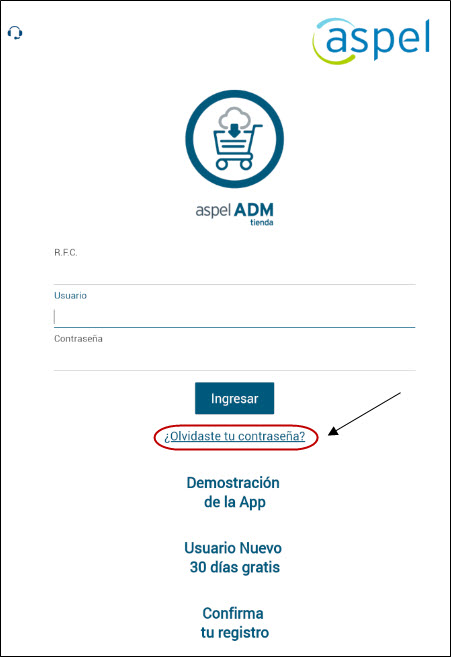
Ingresa los datos que se solicitan: RFC y correo electrónico.
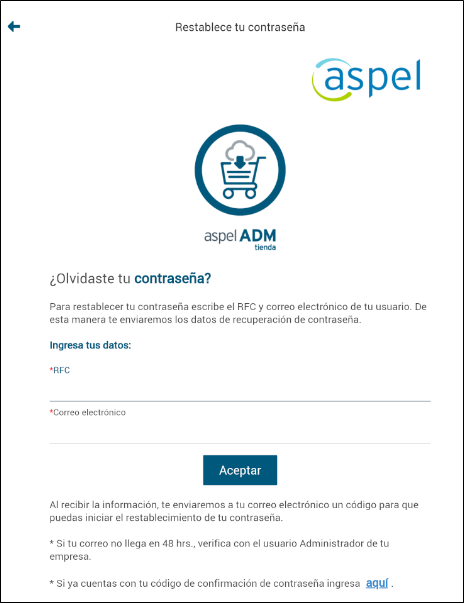
Se visualizará una ventana con un mensaje informando que se envió al correo electrónico que se proporcionó, para poder restablecer la contraseña.
El correo lo podrás identificar por las siguientes características:
![]()
Ingreso los datos que se te solicitan y presiona el botón "Aceptar".
Nota:
Pudiera ser que el correo se mande a la carpeta de correos no deseados, consulta el ayuda de tu aplicación de correo para agregar la cuenta de Aspel.com como "Correo deseado".
Se deberá proporcionar el correo electrónico que se utilizó cuando se dio de alta la empresa.
Configuraciones previas para utilizar el Sistema aspel ADM Tienda
Para la configuración de la impresora se realizará de la siguiente manera:
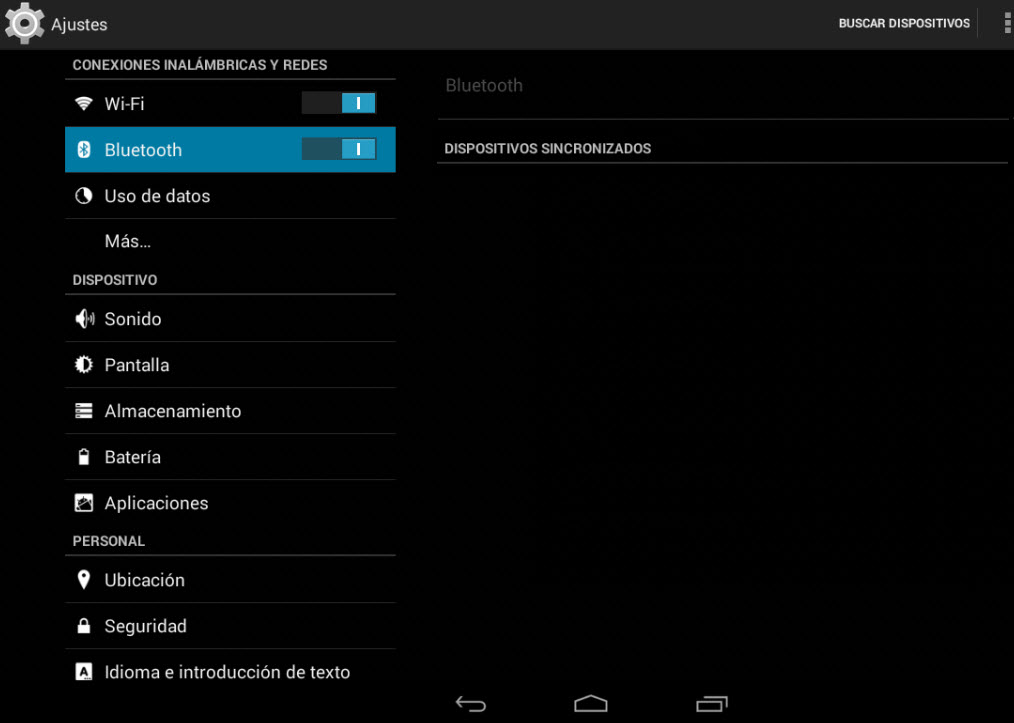
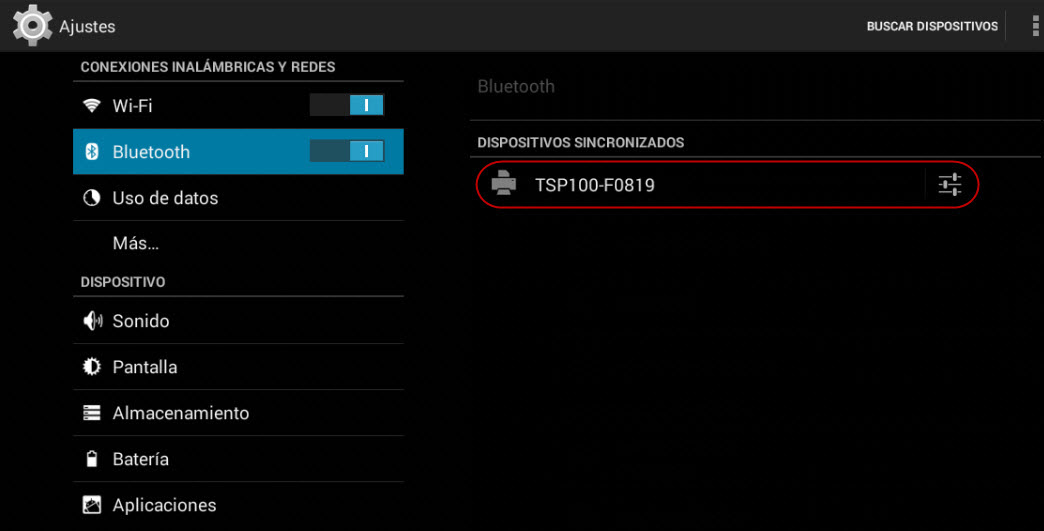
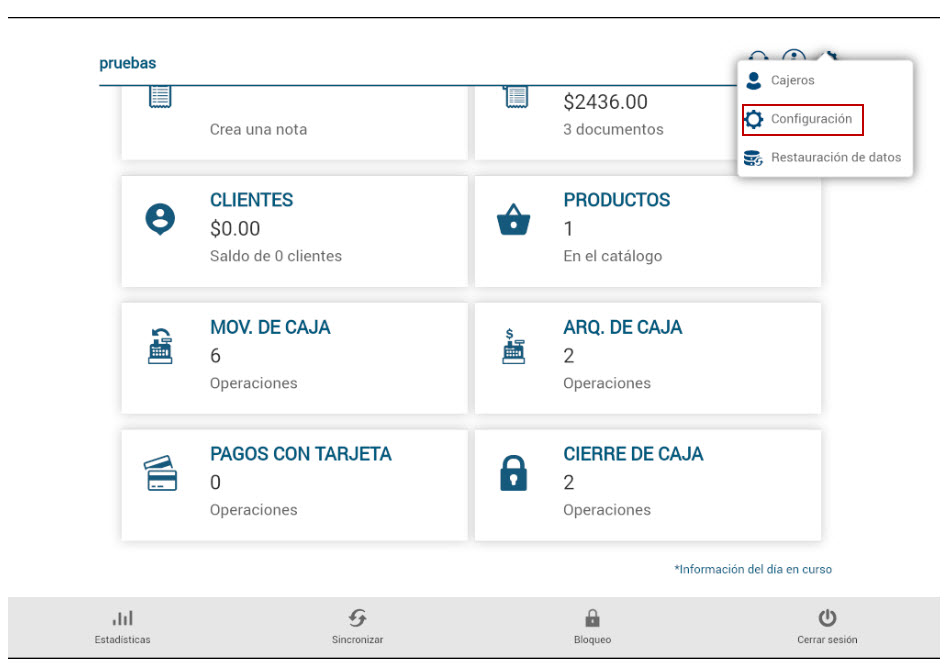
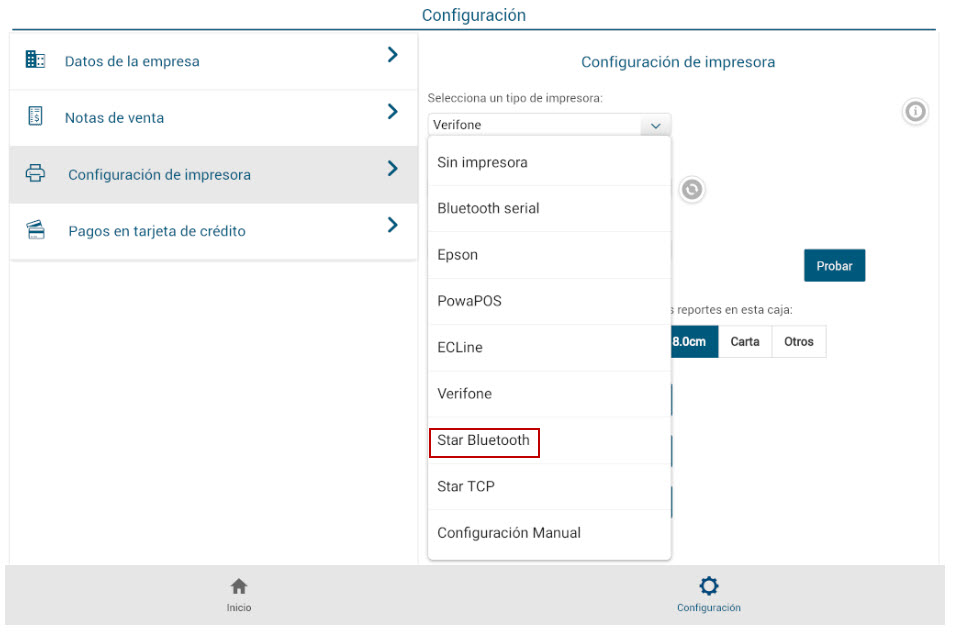
Nota:
Selecciona la medida que utilizarás para los reportes y recuerda realizar la impresión de prueba, para verificar que la medida utilizada sea la correcta.
Cuando se utilices la opción "Bluetooth serial" se utilizarán para el sistema operativo Android y las impresoras que se encontrarán dentro de esta opción serán: Zebra/Epson/Start.
Para el sistema operativo IOS se podrá utilizar la Epson y Star, según sea la impresora que se vaya a vincular.
Para realizar la vinculación del escanér con la aplicación de Aspel ADM Tienda, se deberán de seguir los siguientes pasos:
Nota:
Cuando se realiza la vinculación del escáner, se desactiva el teclado del dispositivo móvil, por lo cual se recomienda dirigirse al apartado de Configuración/Teclado/Activar teclado de Android. Esta opción sólo servirá para el sistema operativo "Android" para IOS no será posible.
El número de escaneos que hagas a un producto, es el número de piezas que se le estará asignando.
Nota
La maquina "PowaPOS", sólo se podrá trabajar con Android.
Se sugiere como medida que se utilizará para los reportes sea de 7.6 cm.
Verificar que la antes de comenzar con la configuración de la maquina "PowaPOS", se encuentre encendida dicha maquina; ya que de lo contrario se visualizará el siguiente mensaje "Nose se puede conectar con el dispositivo verifica que la impresora se encuentre".
Casos Prácticos
![]() Como dar de alta una "Caja" desde aspel ADM Tienda con perfil "Administrador".
Como dar de alta una "Caja" desde aspel ADM Tienda con perfil "Administrador".
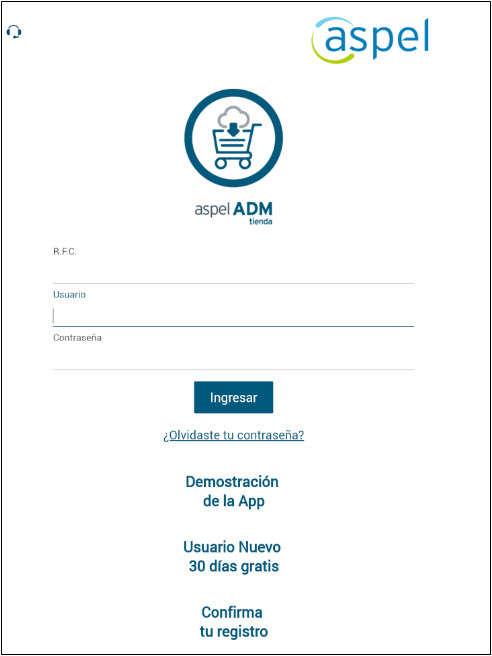
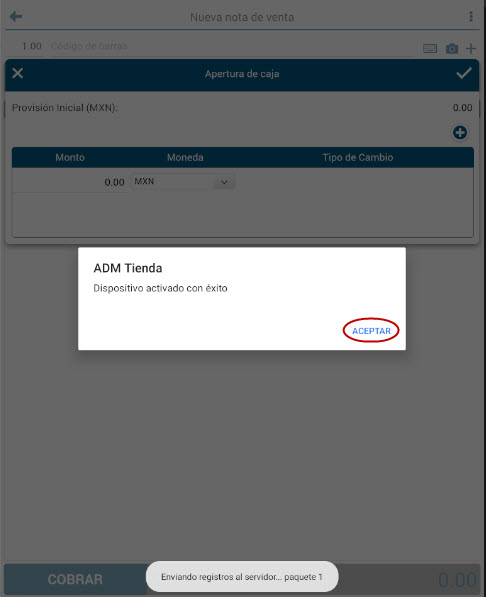
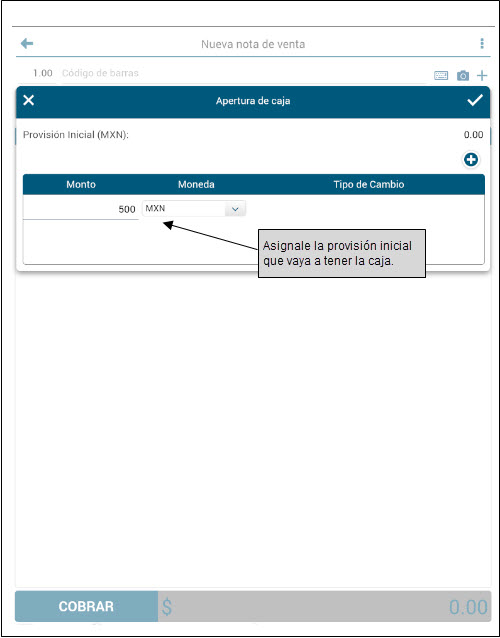
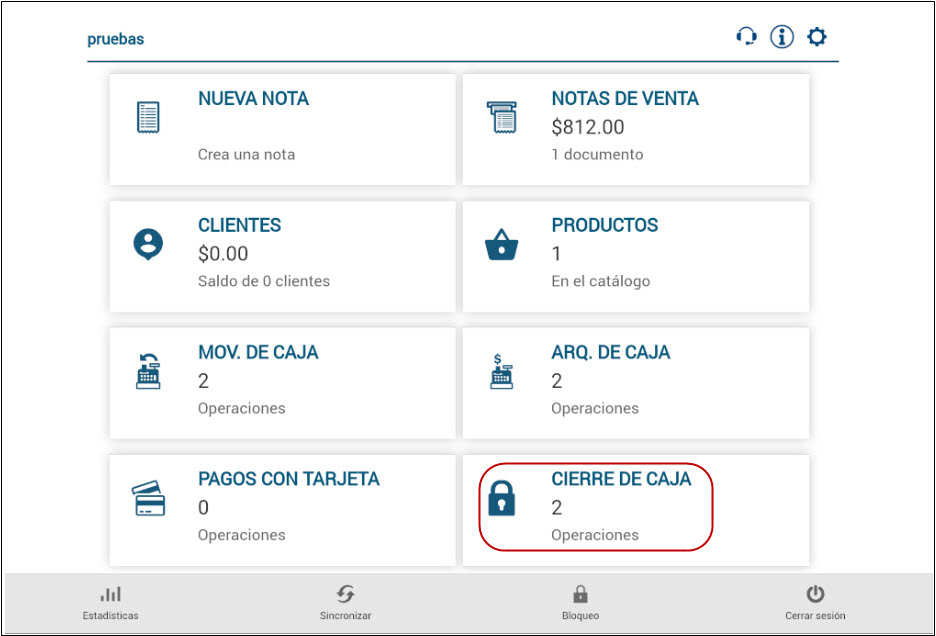
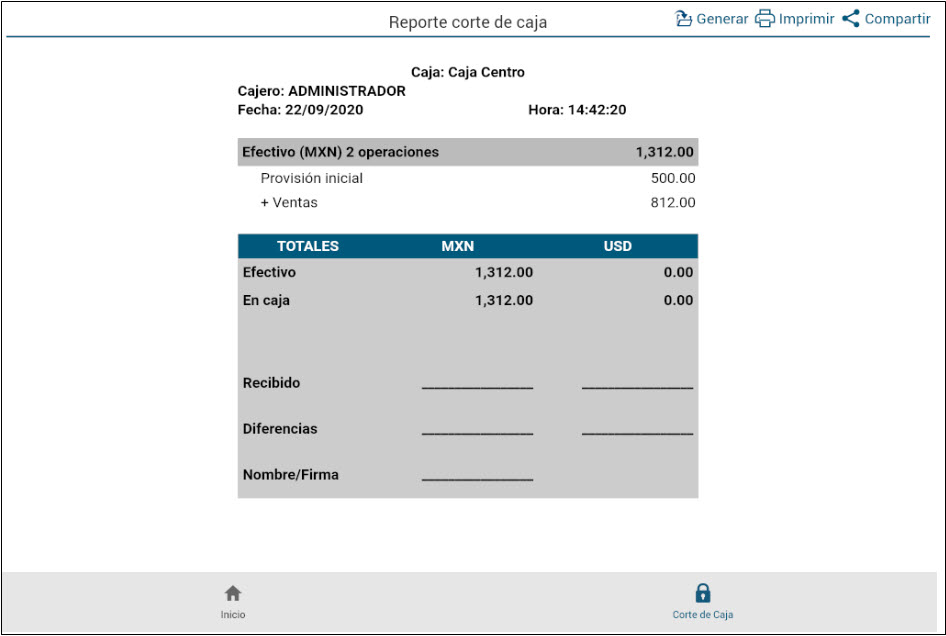
Para realizar el cierre de la caja, presiona el botón “Generar reporte”, se desplegará un mensaje de confirmación “¿Estás seguro de querer realiza el corte de caja?”. Presiona la opción “Aceptar”.
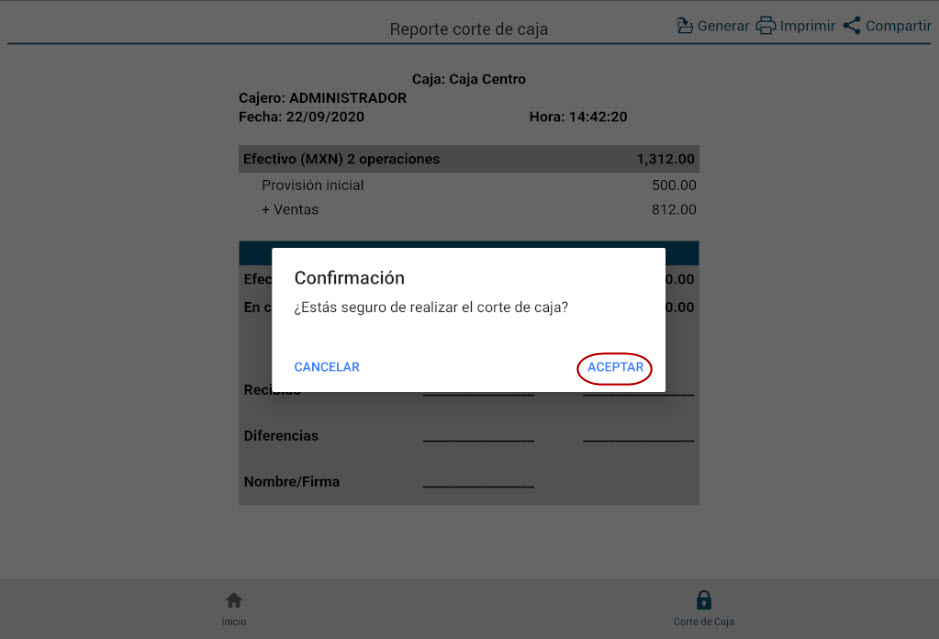
Se observará en la parte inferior de la pantalla, unos mensajes informativos que comunican el proceso del corte de caja.
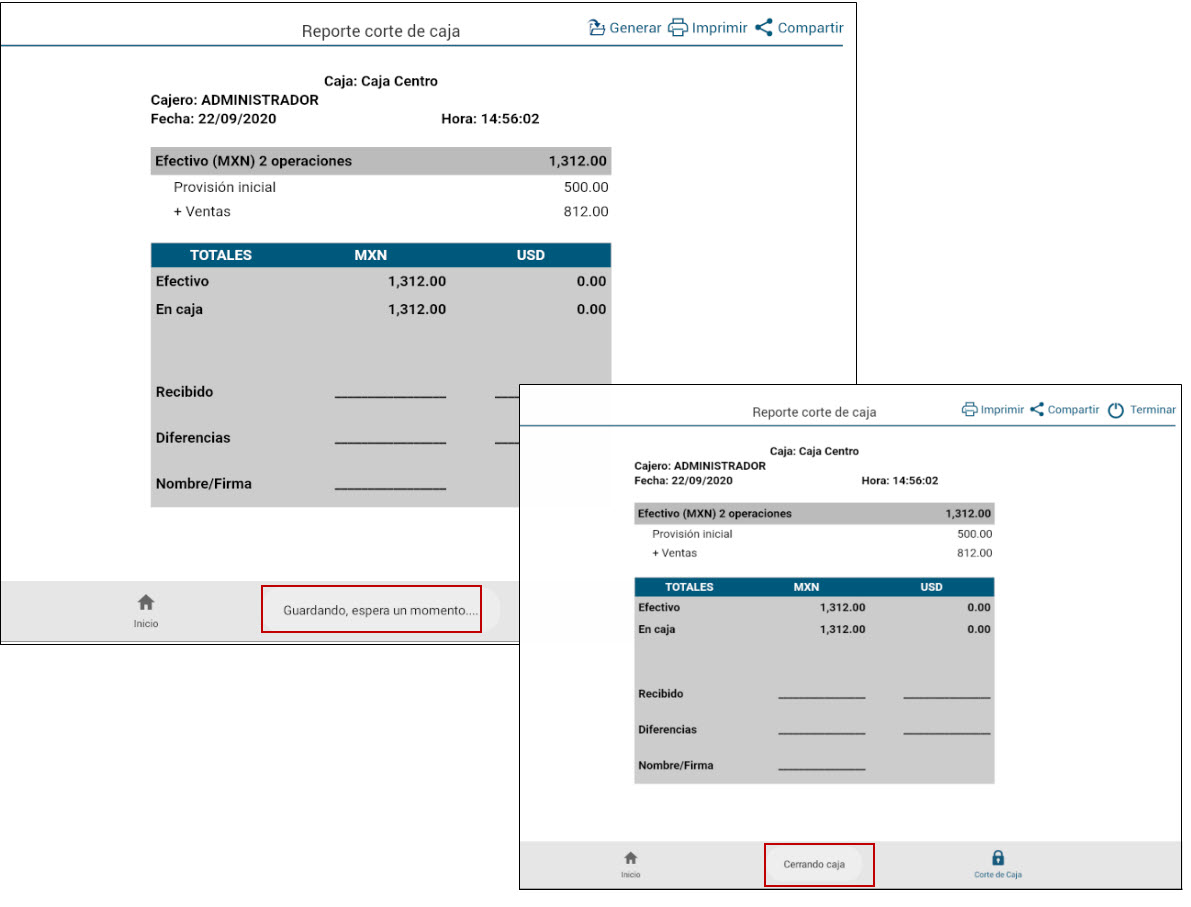
Luego se deberá presionar el botón "Terminar" y el sistema se cerrará de manera automática.
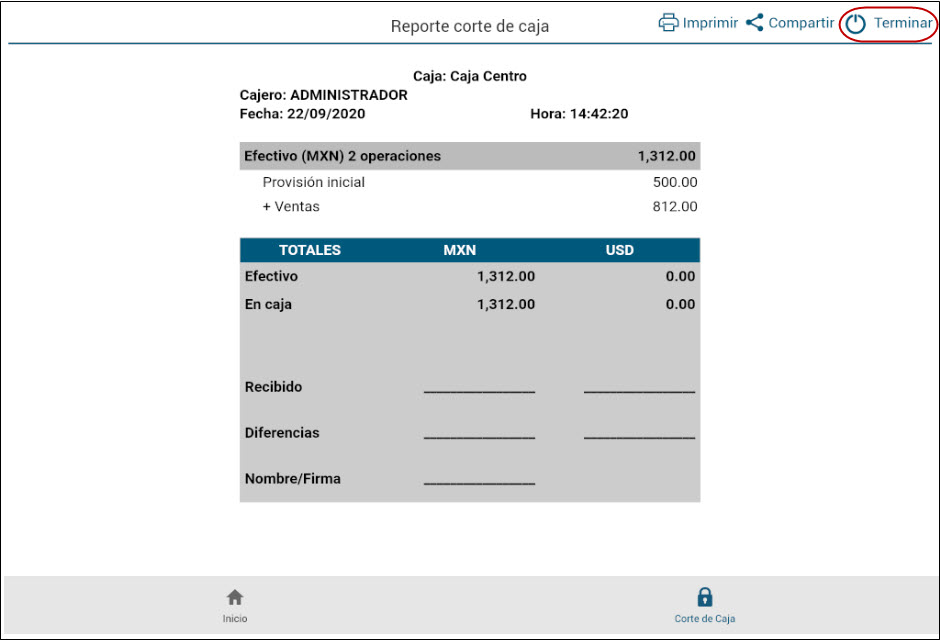
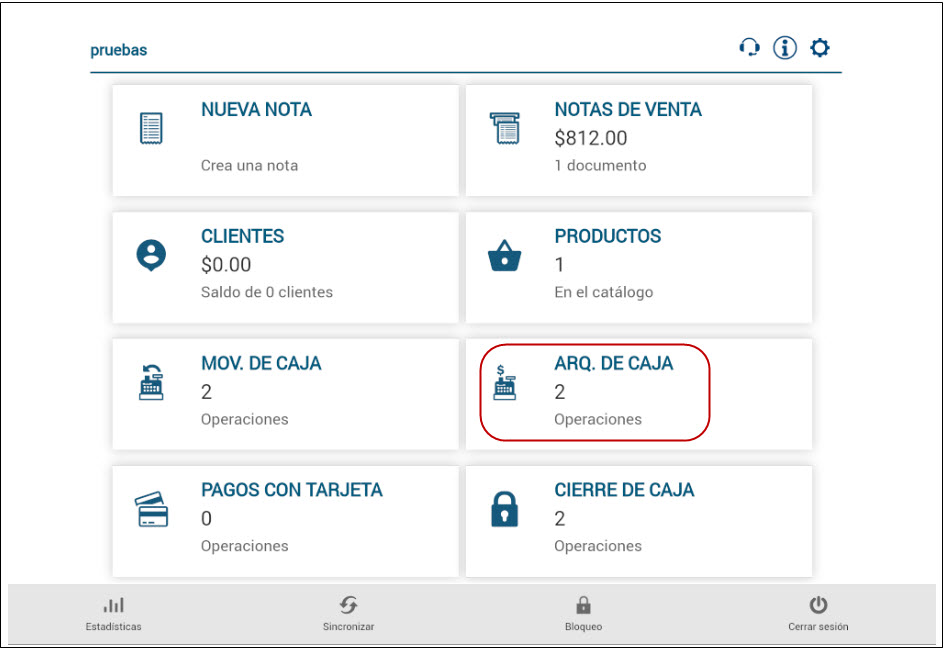
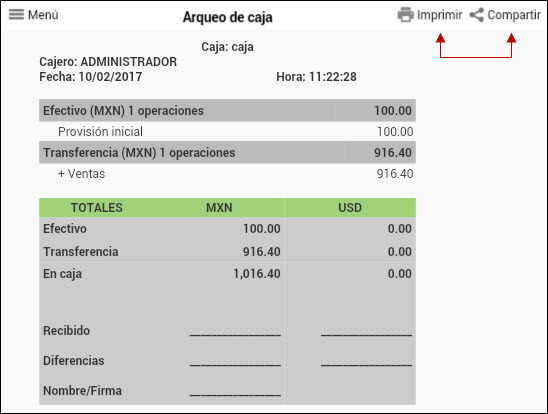
Nota:
Al dar clic al botón de arqueo, el sistema convertirá el corte de caja en una imagen y abrirá el correo del electrónico del dispositivo.
Puede ser que el usuario maneje un manejador de correo electrónico, por lo tanto al usuario se mostrara directo el manejador de correo electrónico.
Si maneja varios manejadores de correo electrónico, se mostrara una ventana previa para que el usuario pueda seleccionar uno de los diferentes tipos de correos.
Si no puede tiene ningún correo electrónico configurado. El sistema requerirá que configure el correo electrónico.
Al abrir el manejador de correo electrónico, el usuario podrá visualizar por medio de una imagen el arqueo de caja o corte de caja. El usuario le pondrá el correo electrónico que desea compartir y le dará enviar.
Al enviar el correo electrónico el dispositivo regresar a al sistema para continuar con su corte de caja.
Para realizar el manejo de CoDi el cual funcionará desde Notas de ventas de ADM Tienda.
1. Realiza una nota de venta y selecciona una forma de pago, con ayuda del botón "Agrega pago".
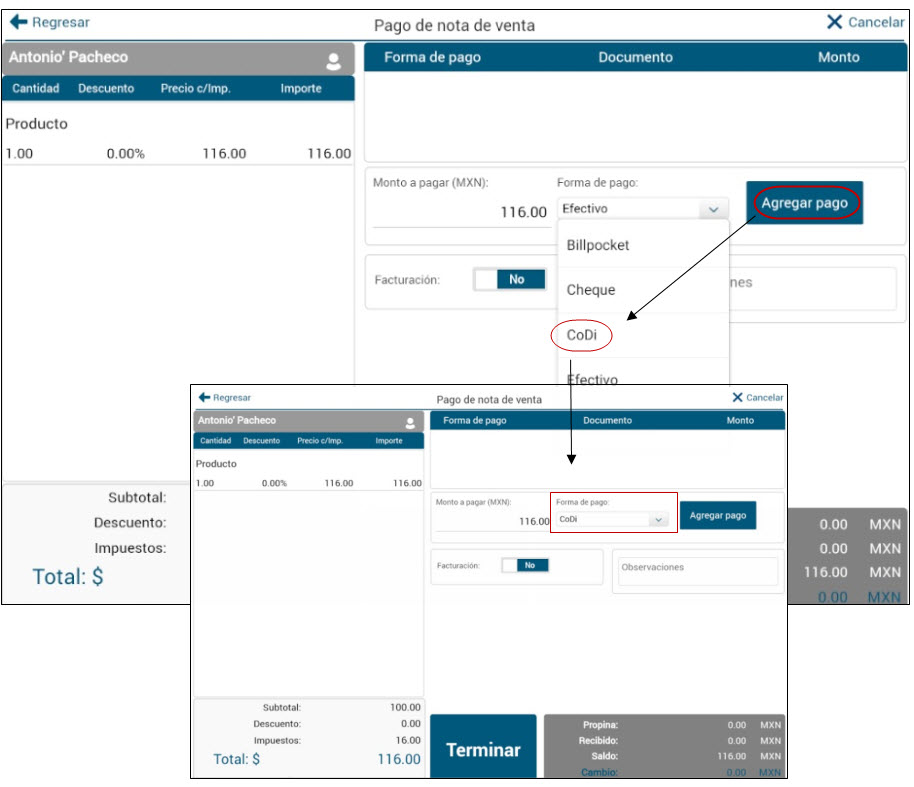
2. Al seleccionar la forma de pago "CoDi", se visualizará una ventana CoDi Código QR / Envío SMS, los cuales serán las 2 formas en las cuales se podrá realizar el proceso de pago CoDi.
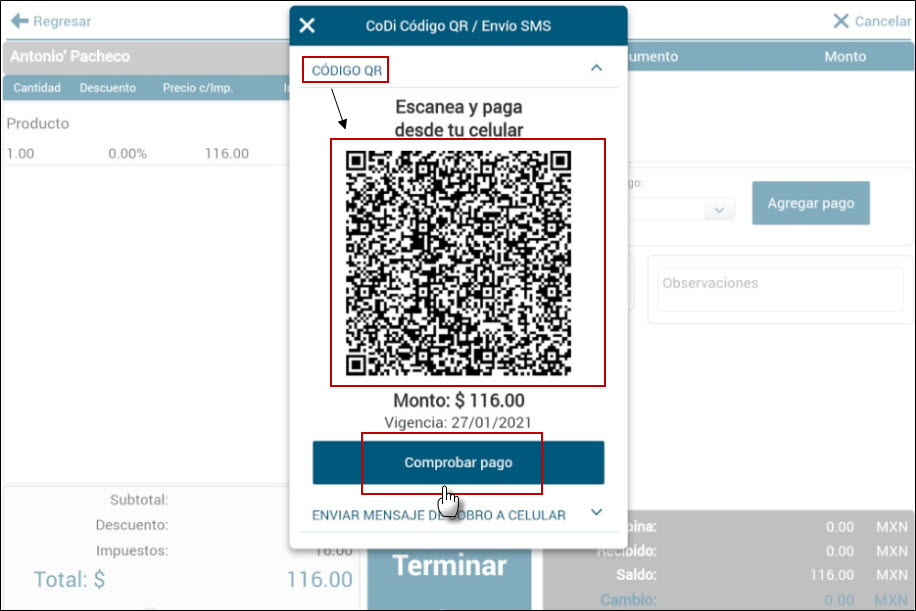
Una vez que el comprador "ACEPTA", "RECHAZA" o deje "PENDIENTE" el pago, el cajero desde ADM Tienda podrá comprobar por medio del boton “Comprobar pago” para darle seguimiento al cobro.
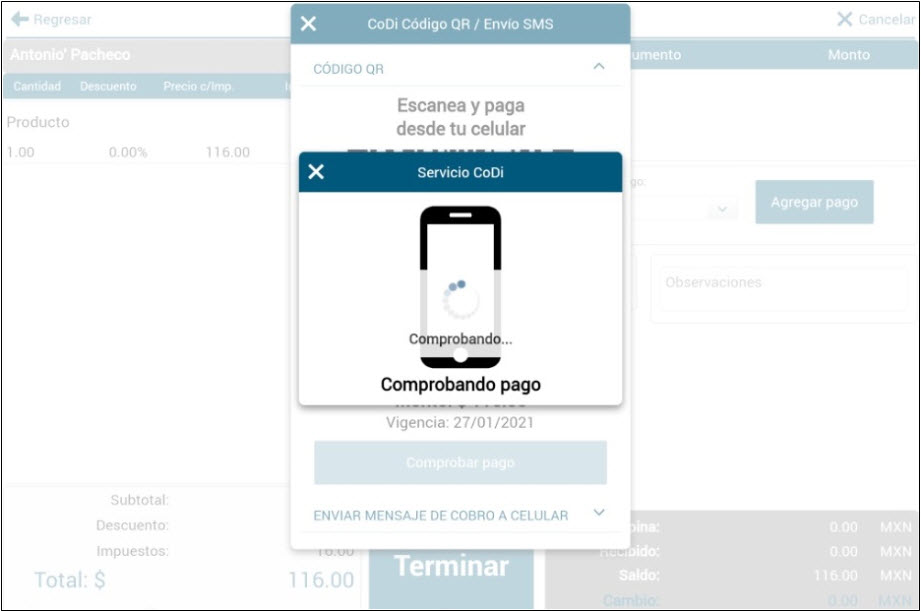
Una vez comprobado el pago, en el cual aparecerá si fue aceptada o rechazada por el comprado, así como los datos enviados por Banxico.
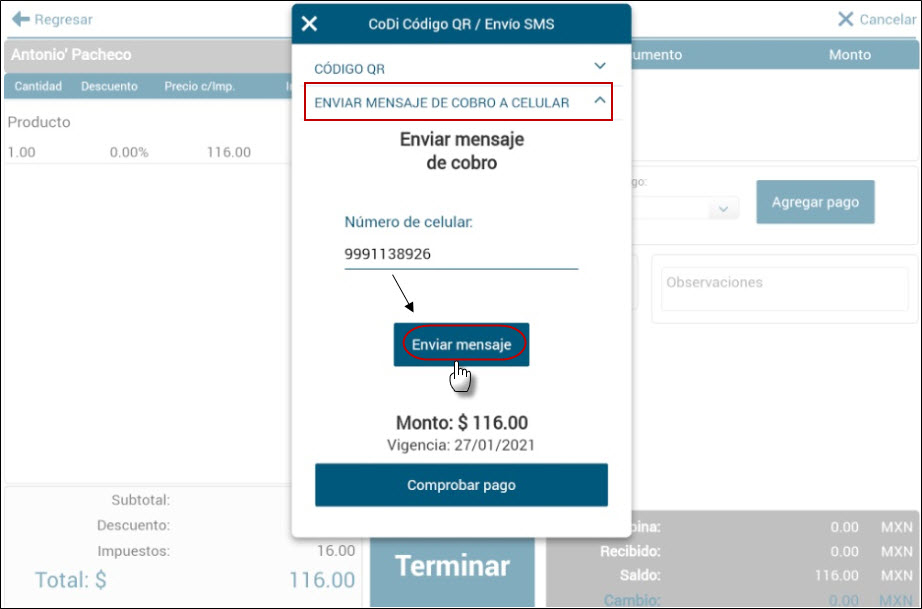
Nota:
Los estatus en los que puede quedar los pagos:
Aceptado o acreditado. Cuando el comprador ha aceptado el pago.
Rechazado. Cuando el comprador ha rechazado el pago.
Pendiente. Cuando el comprador aun no responde la solicitud pero ya le fue enviada.
Pospuesto (Sólo para Envío SMS). Cuando el comprador pospone el pago, este solo esta disponible en el tipo Envio SMS.